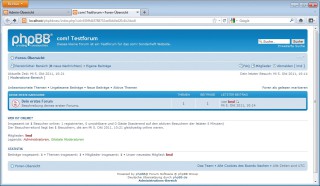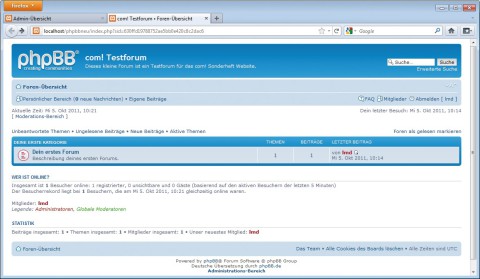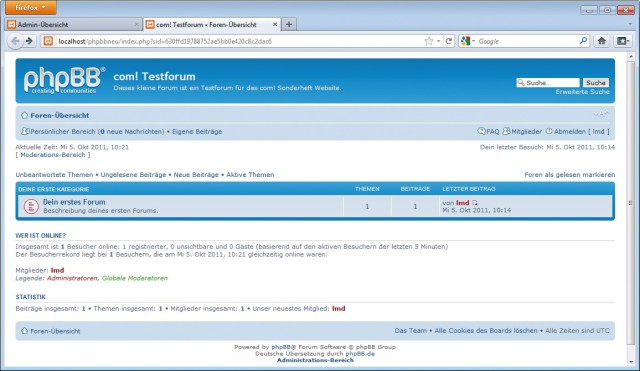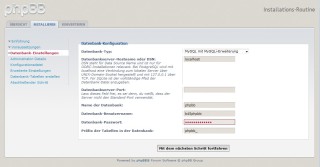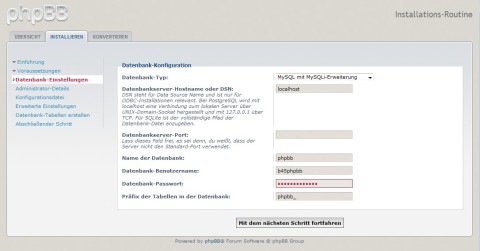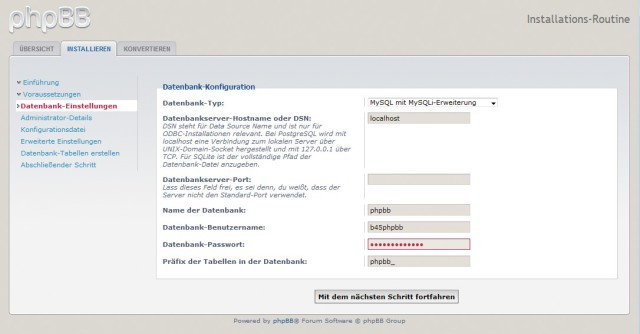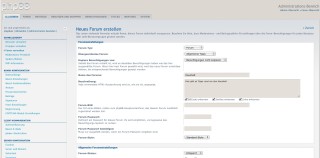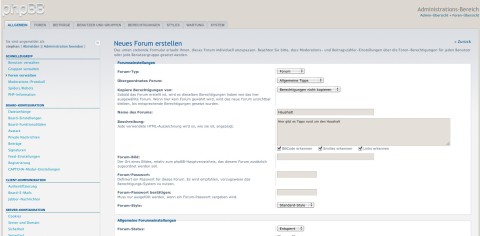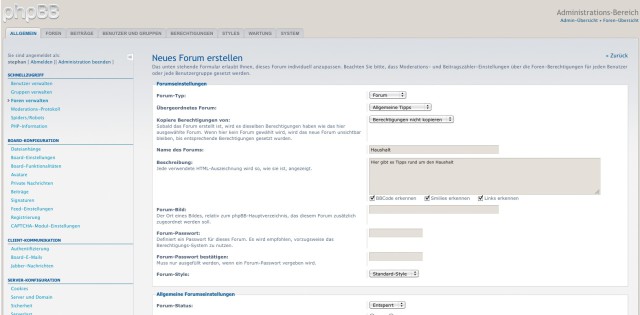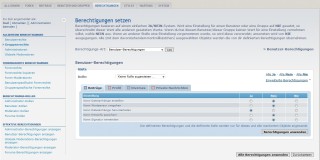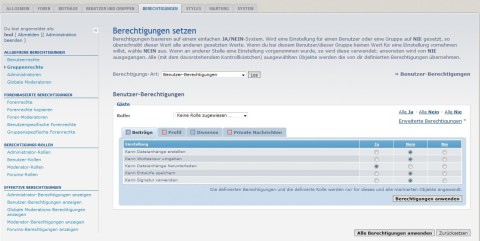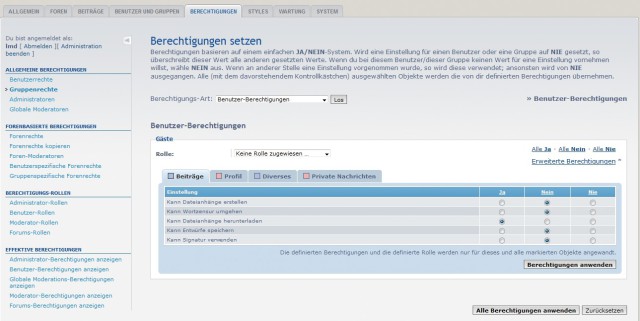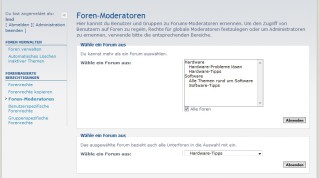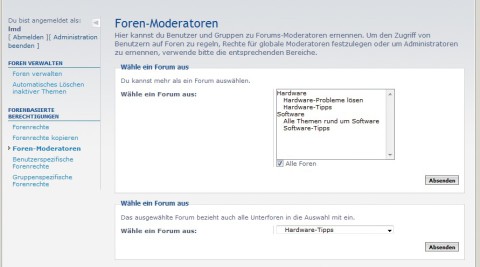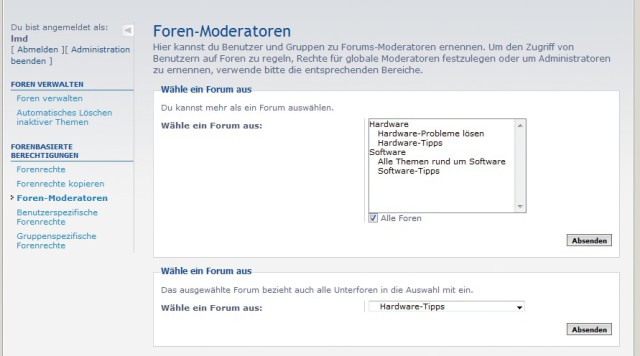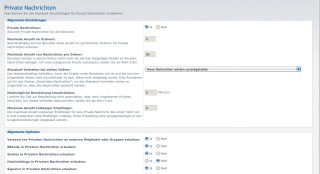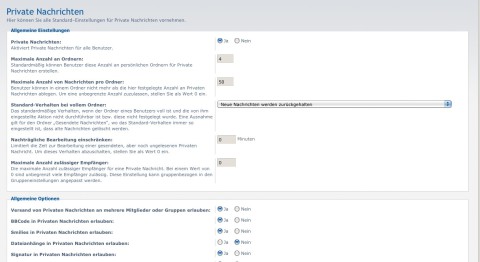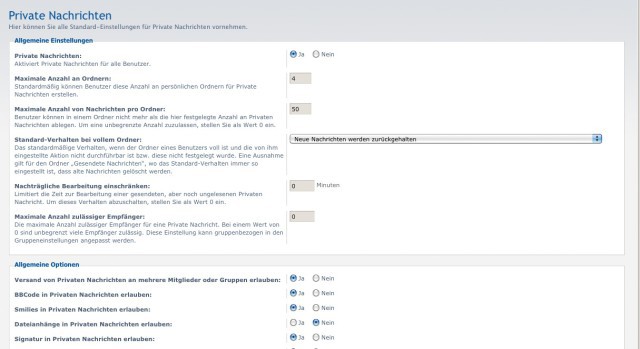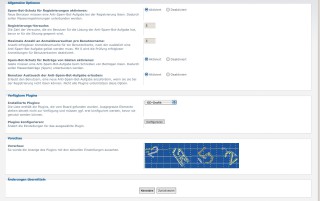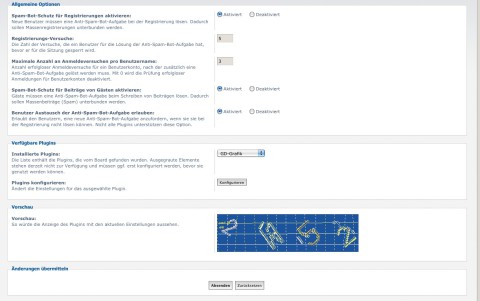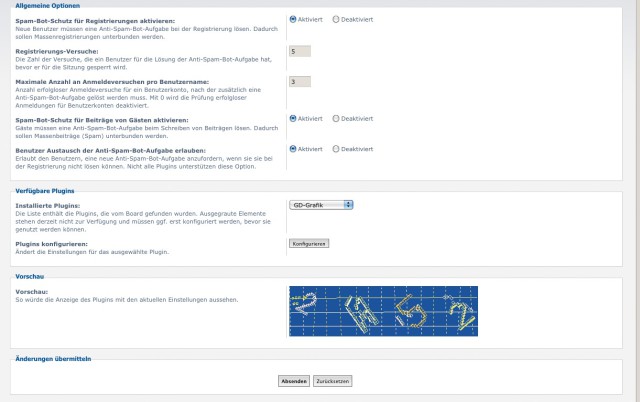06.02.2012
Eigene Webseite
1. Teil: „Forum mit phpBB einrichten“
Forum mit phpBB einrichten
Autor: Stephan Lamprecht

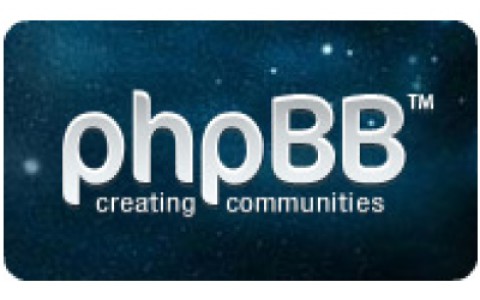
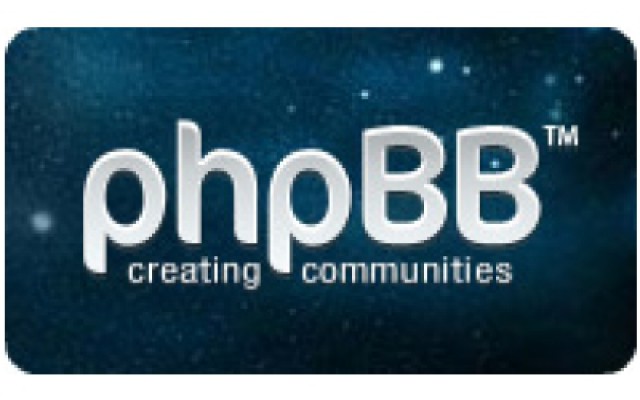
Mit einem Forum bieten Sie den Besuchern Ihrer Homepage die Möglichkeit, sich untereinander auszutauschen oder zu diskutieren. Wir zeigen Ihnen, wie Sie mit phpBB ein Forum aufsetzen und betreiben.
Die beliebte Foren-Software phpBB bietet viele Funktionen und lässt sich mit Hilfe von Skins leicht optisch verändern. Über eine Adminoberfläche im Browser legen Sie schnell neue Forenbereiche an, verwalten Mitglieder oder richten Moderatoren ein.
Die Installation von phpBB ist dank eines Assistenten nicht schwierig. Kopieren Sie das Programmpaket auf die Festplatte und entpacken Sie es. Anschließend laden Sie sämtliche Dateien und Ordner mit einem FTP-Client wie Filezilla auf Ihren Server. Dieser sollte mindestens PHP 4 oder 5 unterstützen. Daneben brauchen Sie eine Datenbank, beispielsweise MySQL ab Version 3.23.
2. Teil: „phpBB installieren“
phpBB installieren
Wir gehen im Folgenden davon aus, dass die phpBB-Dateien im Unterverzeichnis „phpbb“ Ihrer Domain liegen.
Schritt 1: Öffnen Sie daher beispielsweise die URL „www.ihredomain.de/phpbb/” im Browser, um den Installationsassistenten aufzurufen. Unter derselben Adresse erreichen Sie später Ihr Forum.
Schritt 2: Wechseln Sie zunächst in das Register „Installieren“ und klicken Sie auf „Mit dem nächsten Schritt fortfahren“. Die Routine überprüft die Systemvoraussetzungen. Ist ein Eintrag in der Tabelle rot gekennzeichnet, lesen Sie sich den Begleittext aufmerksam durch. Meist sind dies Hinweise, die Sie ignorieren können. Unter Umständen müssen Sie aber noch eine Änderung an der Serverkonfiguration vornehmen.
Schritt 3: Im nächsten Schritt stellen Sie die Verbindung zur Datenbank her. Meist genügt als Hostname die Angabe localhost. Tragen Sie außerdem den Namen der Datenbank, des Datenbankbenutzers und das zugehörige Passwort ein. Im nächsten Schritt legen Sie ein Administratorkonto an.
Schritt 4: Im Folgenden versucht phpBB die Konfigurationsdatei zu schreiben, was in der Regel ohne Probleme funktioniert. Falls nicht, bietet der Assistent die Datei zum Download an. Speichern Sie diese dann lokal und übertragen Sie sie später per FTP auf den Server. Die erweiterten Einstellungen dürfen Sie überspringen, die Standardoptionen genügen für den Anfang und lassen sich später noch ändern. Schließlich erstellt der Assistent die Datenbanktabellen. Beachten Sie die Hinweise zum Abschluss und löschen Sie das Installationsverzeichnis „install“. Anschließend können Sie sich anmelden.
Forum konfigurieren
Unmittelbar nach der Anmeldung befinden Sie sich im Adminbereich des Forums. Wählen Sie links „Board-Einstellungen“, um die Bezeichnung des Forums oder dessen Beschreibung zu ändern. Hier passen Sie außerdem die Zeitzone an. Die aktuelle Uhrzeit erfragt phpBB direkt vom Server. Vergessen Sie nicht, die Änderungen mit einem Klick auf „Absenden“ zu speichern. Was in Ihrem Forum erlaubt ist, konfigurieren Sie in den einzelnen Punkten unter „Board-Konfiguration“.
3. Teil: „Erste Foren in phpBB anlegen“
Erste Foren in phpBB anlegen
Über den Link „Foren-Übersicht“ oben rechts erreichen Sie das Forum selbst. Zu Beginn ist nur ein Forenbereich angelegt. Legen Sie für verschiedene Themen eigene Foren-Bereiche an.
Mit Kategorien gruppieren Sie die Foren, können darin aber keine Nachrichten schreiben. Klicken Sie im Administrationsbereich auf das Register „Foren“. Unmittelbar nach der Installation ist bereits eine Kategorie vorhanden, die ein Forum enthält. Per Klick auf das Zahnrad-Symbol bearbeiten Sie einen Eintrag.
Um ein neues Forum anzulegen, klicken Sie auf „Neues Forum erstellen“. Entscheiden Sie im Listenfeld „Forum-Typ“, ob es sich um eine Kategorie oder ein Forum handeln soll, und sortieren Sie es im nächsten Feld in den Forenbaum ein. Vergeben Sie einen Namen und wählen Sie die gewünschten Optionen. Diese sind meist selbsterklärend oder kurz erläutert. Legen Sie etwa fest, wann und ob ältere Themen automatisch gelöscht werden sollen. Vergessen Sie nicht, die Änderungen mit einem Klick auf „Absenden“ zu speichern.
Legen Sie nun die gewünschten Kategorien und Foren an und sortieren Sie diese nach Ihren Vorstellungen. In der Forenübersicht verändern Sie mit den blauen Pfeilsymbolen die Position eines Forums.
4. Teil: „Benutzerrechte und Rollen in phpBB“
Benutzerrechte und Rollen in phpBB
Welche Benutzer dürfen auf ein Forum zugreifen? Und was darf der Benutzer in einem Forum überhaupt? Das Berechtigungskonzept von phpBB unterscheidet zwischen den Rechten eines Benutzers und der Gruppe, zu der er gehört. Und schließlich gibt es noch spezielle Rechte innerhalb des jeweiligen Forums.
Schritt 1: Wechseln Sie in den Reiter „Berechtigungen“ und öffnen Sie den Punkt „Gruppenrechte“ im Abschnitt „Allgemeine Berechtigungen“. Wählen Sie rechts die Gruppe aus, deren Rechte Sie bearbeiten wollen. etwa „Gäste“ und klicken Sie auf „Absenden“. Folgen Sie dem Link „Erweiterte Berechtigungen“. Hier legen Sie die einzelnen Befugnisse für Beiträge, das eigene Profil oder private Nachrichten fest. Mit „Berechtigungen anwenden“ übernehmen Sie die Einstellungen.
Schritt 2: Sie können Gruppen und einzelnen Benutzern spezifische Rechte für ein Forum verleihen. Diese Arbeiten erledigen Sie im Abschnitt „Forenrechte“. Wählen Sie dort das Forum aus, dessen Rechte Sie anpassen wollen. Sind diese für alle Foren gleich, können Sie sie einmalig für ein Forum definieren und anschließend in die anderen Bereiche kopieren. Sie können hier einer Benutzergruppe auch vollständig die Zugriffsrechte auf ein Forum entziehen. Markieren Sie dazu die Gruppe, die Sie bearbeiten wollen, beispielsweise „Gäste“ und klicken Sie auf „Berechtigungen ändern“. Wie Sie hier sehen, fasst die Forensoftware verschiedene Rechte zu Rollen zusammen. In der Grundeinstellung haben Gäste „lesenden Zugriff“. Passt keine der definierten Rollen, nehmen Sie über „Erweiterte Berechtigungen“ die Feinsteuerung vor.
Schritt 3: Passen die Einstellungen eines Forums auch für ein anderes, kopieren Sie die entsprechenden Rechte einfach und sparen damit Zeit. Dazu öffnen Sie „Berechtigungen, Forenrechte kopieren“. Oben markieren Sie das Forum, das als Vorlage dienen soll und darunter das oder die Foren, die diese Einstellungen übernehmen sollen. Ein Klick auf „Absenden“ kopiert die Rechte.
Schritt 4: Genügen Ihnen die angebotenen Rollen nicht, können Sie unter „Berechtigungen“ jederzeit weitere Einträge definieren.
Über „Foren, Foren-Moderatoren“ ernennen Sie gezielt einen oder mehrere Benutzer zu Moderatoren, die dann administrative Arbeiten in ihrem Verantwortungsbereich durchführen dürfen. Diese können dann beispielsweise Einträge in passende Foren verschieben oder Spam löschen.
5. Teil: „Spam im phpBB-Forum vermeiden“
Spam im phpBB-Forum vermeiden
Forenmitglieder können sich mit phpBB persönliche Nachrichten senden, ohne einen öffentlichen Beitrag zu schreiben. Die Funktion konfigurieren Sie im Adminbereich im Reiter „Allgemein“ unter „Board-Konfiguration“.
Öffnen Sie hier „Private Nachrichten“, schalten Sie die Funktion an oder ab und legen Sie beispielsweise fest, wie viele Nachrichten ein Mitglied speichern darf. Bedenken Sie: Wenn Sie den Mitgliedern den Versand privater Nachrichten an mehrere Benutzer gleichzeitig erlauben, können diese unter Umständen auch Spam-Nachrichten versenden. Tragen Sie daher eine niedrige Zahl - etwa 3 - in das Feld neben „Maximale Anzahl zulässiger Empfänger“ ein. Auch die Optionen unter „Dateianhänge“ sollten Sie prüfen. Aktivieren Sie außerdem im Abschnitt „Allgemein, Registrierung“ die Bestätigung der Mailadresse durch den Nutzer. Damit dieser sich am Forum anmelden kann, muss er seine Mailadresse erst per Klick auf einen Link bestätigen.
Auch die Captcha-Funktion der Software sollten Sie einschalten. Bevor Gäste ihre Registrierung oder einen Beitrag absenden dürfen, müssen sie dann Zeichenfolgen aus einer Grafik korrekt in ein Formularfeld eintragen. Beide Optionen konfigurieren Sie unter „Allgemein, CAPTCHA-Modul-Einstellungen“.
Wollen Sie selbst allen Mitgliedern eine persönliche Nachricht per E-Mail schicken, etwa um über Neuigkeiten oder Veränderungen zu informieren, erledigen Sie das über „System, Massen-E-Mail“.
Schlüsselbegriffe ausschließen
Über „Beiträge, Wortzensur“ pflegen Sie eine individuelle Liste von Begriffen, die Sie in den Beiträgen Ihrer Nutzer nicht lesen wollen. Dort tragen Sie jeweils einen Begriff und seine Ersetzung ein. Wenn Sie mit Platzhaltern arbeiten, schließen Sie so auch wirkungsvoll ganze Wortstämme aus.
Über „Benutzer und Gruppen, Benutzernamen verbieten“ pflegen Sie zusätzlich eine Liste, die Schlüsselwörter in den Benutzernamen zurückweist. So schließen Sie von vornherein Namen aus, die eventuell die Gefühle anderer Nutzer verletzen könnten oder von Anfang an Ärger signalisieren.
6. Teil: „Das phpBB-Forum umgestalten“
Das phpBB-Forum umgestalten
Die Optik des phpBB-Forums lässt sich mit sogenannten Styles leicht verändern. Viele solcher Styles stehen beispielsweise unter www.phpbb.com/styles zum kostenlosen Download bereit. Wenn Sie über solide Kenntnisse in PHP und HTML verfügen, können Sie die Vorlagen an Ihre eigenen Vorstellungen anpassen.
Schritt 1: Sie haben im Web eine Vorlage gefunden, die Ihnen gefällt? Dann laden Sie sich zunächst das Archiv auf Ihre Festplatte. Entpacken Sie es und achten Sie dabei darauf, dass die Ordnerstruktur des Archivs erhalten bleibt. Laden Sie den Ordner mit allen Komponenten dann per FTP in den Ordner „styles“ Ihrer phpBB-Installation.
Schritt 2: Danach loggen Sie sich als Administrator in das System ein und wechseln in das Register „Styles“. Klicken Sie neben dem neuen Eintrag Ihres Styles auf „Installieren“. Anschließend bestätigen Sie die Aktivierung und legen den Style noch als Voreinstellung für alle Mitglieder fest.
Erfahrene Anwender können über die einzelnen Punkte unter „Style Komponenten“ die Gestaltungsvorlage im Detail verändern.
Tipp: Legen Sie sich vorher eine Sicherheitskopie der Dateien an. Wenn Ihnen hier ein Fehler unterläuft, funktioniert womöglich das Forum nicht mehr korrekt.
Übrigens können die Benutzer selbst auswählen, welchen der installierten Styles sie verwenden. Voraussetzung: Sie müssen unter „Allgemein, Board-Einstellungen“ die Option „Benutzer-Style überschreiben“ auf den Wert „Nein“ setzen.
7. Teil: „phpBB pflegen und warten“
phpBB pflegen und warten
Mit phpBB setzen Sie auf eines der beliebtesten und leistungsstärksten Systeme für ein Forum. Die Anwendung ist aber nicht nur bei den Betreibern populär, sondern auch bei Hackern, die darüber versuchen, in den Server einzudringen.
Deshalb sollten Sie regelmäßig unter „System, Auf Updates prüfen“ nachsehen, ob Aktualisierungen verfügbar sind und die Hinweise auf Sicherheitslücken auf der Projekt-Website lesen. Spielen Sie verfügbare Updates stets zeitnah ein und legen Sie besser selbst regelmäßig ein Backup Ihres phpBB-Forums an. Dieses besteht immer aus zwei Teilen: Kopieren Sie regelmäßig alle auf dem Server gespeicherten Dateien per FTP auf Ihren eigenen PC. Legen Sie außerdem zeitgleich ein Backup der Datenbank an, im Falle von MySQL etwa mit phpMyAdmin. Dann dürften Sie lange Freude an Ihrem eigenen Forum haben.
Schellerer Ausbau
Hessen, OXG und Vodafone schließen Partnerschaft für Glasfaser
Vodafone und OXG starten gemeinsam mit dem Land Hessen eine umfangreiche Ausbau-Offensive für schnelles Internet. Bis 2030 wollen die Unternehmen Glasfaser-Anschlüsse für bis zu 520.000 Haushalte bauen.
>>
Tools
GitLab Duo Chat mit KI-Chat-Unterstützung
Der DevSecOps-Plattform-Anbieter GitLab führt den GitLab Duo Chat ein. Dieses Tool integriert Künstliche Intelligenz in die DevSecOps-Workflows.
>>
Glasfasernetz
GlobalConnect stellt B2C-Geschäft in Deutschland ein
Der Glasfaseranbieter GlobalConnect will sich in Deutschland künftig auf das B2B- und das Carrier-Geschäft konzentrieren und stoppt die Gewinnung von Privatkunden mit Internet- und Telefonanschlüssen.
>>
Untersuchung
Amerikaner sehen KI als Risiko für Wahlen
Die Unterscheidung zwischen echten Infos und KI-Inhalten fällt vielen politisch interessierten US-Amerikanern schwer, wie eine Studie des Polarization Research Lab zeigt.
>>